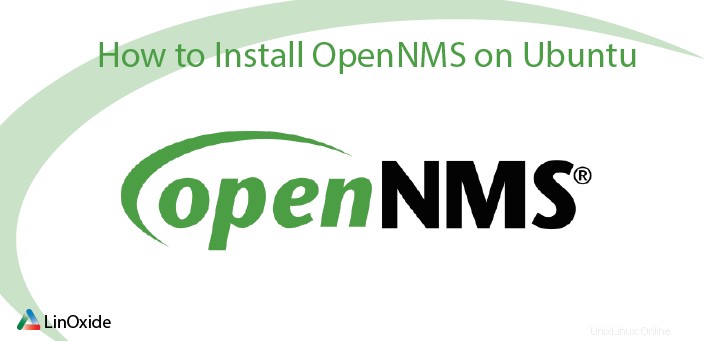
Pada artikel ini, saya akan menjelaskan metode sederhana untuk menginstal dan mengkonfigurasi OpenNMS pada sistem Ubuntu 18.04 kami. OpenNMS adalah sistem manajemen jaringan tingkat perusahaan yang sangat terintegrasi, sumber terbuka, dan dapat digunakan untuk memantau dan mengelola banyak perangkat dari satu instance. Ini membuat Anda selalu mengetahui apa yang terjadi dengan jaringan Anda dengan secara berkala memeriksa semua layanan yang tersedia, mengisolasi masalah, mengumpulkan informasi kinerja, dan melakukan tindakan yang dapat membantu mengatasi pemadaman.
Saat ini, ada dua distribusi OpenNMS yang tersedia yaitu Horizon dan Meridian. Meridian dimaksudkan untuk perusahaan dan bisnis yang mencari stabilitas dan dukungan jangka panjang. Di sisi lain, Horizon dirancang untuk memantau dan mengelola teknologi baru dan lingkungan TI. Kedua distribusi ini adalah perangkat lunak sumber terbuka.
Fitur Utama OpenNMS:
- Pengakuan otomatis atas masalah pembersihan diri
- Penyediaan
- Mendukung semua distribusi OS Populer seperti Windows, Linux/Unix, Mac dan Solaris
- Pemantauan Layanan
- Manajemen Acara
- Pengukuran Kinerja
- Dukungan pembuatan bagan
Prasyarat
- Sistem Ubuntu 18.04 yang baru terkonfigurasi dengan baik dengan hak akses root dan nama host yang tepat dengan IP Statis.
- Java:8 atau lebih
- PostgreSQL:9.3+
Mari kita mulai dengan tahap instalasi kita satu per satu.
Langkah 1:Perbarui Sistem Anda
Sebelum memulai instalasi, saya akan merekomendasikan memperbarui perangkat lunak sistem Anda dengan versi terbaru yang tersedia. Anda dapat melakukannya dengan menjalankan perintah berikut:
#apt-get update -y
#apt-get upgrade -yLangkah 2:Unduh dan Instal OpenNMS
Pada langkah ini, kita akan mengunduh skrip bootstrap untuk menginstal OpenNMS pada sistem Debian/Ubuntu. Script menjalankan semua langkah untuk instalasi perangkat lunak ini secara otomatis seperti yang tercantum di bawah ini:
- Instalasi JDK Oracle Java 8
- Penginstalan dan Penyiapan Server PostgreSQL
- Membangun Repositori OpenNMS
- Menginstal OpenNMS dengan layanan inti dan aplikasi Web
- Inisialisasi dan bootstrap database
- Mulai OpenNMS
Anda dapat mengunduh dan mengekstrak penginstal OpenNMS dari Github dan menjalankan bootstrap-debian.sh script untuk melakukan instalasi kami.
# wget https://github.com/opennms-forge/opennms-install/archive/master.zip
# unzip master.zip
Archive: master.zip
33e5138d33912a5ce9faf260a411cc7a20e44ead
creating: opennms-install-master/
extracting: opennms-install-master/.gitignore
inflating: opennms-install-master/LICENSE
inflating: opennms-install-master/README.adoc
inflating: opennms-install-master/bootstrap-debian-dev.sh
inflating: opennms-install-master/bootstrap-debian.sh
inflating: opennms-install-master/bootstrap-yum.sh
# cd opennms-install-master/
# bash bootstrap-debian.sh
Pemasang membawa Anda melalui berbagai bagian interaktif dengan yes or no pertanyaan dan konfigurasi windows saat melanjutkan dengan instalasi. Cukup jelas dan mudah dipahami. Awalnya, ini akan memberi Anda gambaran umum tentang tugas yang dilakukan skrip dan akan meminta konfirmasi Anda untuk melanjutkan instalasi.
#bash bootstrap-debian.sh
This script installs OpenNMS on your system. It will
install all components necessary to run OpenNMS.
The following components will be installed:
- Oracle Java 8 JDK
- PostgreSQL Server
- OpenNMS Repositories
- OpenNMS with core services and Webapplication
- Initialize and bootstrapping the database
- Start OpenNMS
If you have OpenNMS already installed, don't use this script!
If you get any errors during the install procedure please visit the
bootstrap.log where you can find detailed error messages for
diagnose and bug reporting.
Bugs or enhancements can be reported here:
- https://github.com/opennms-forge/opennms-install/issues -
If you want to proceed, type YES: yes
Starting setup procedure ...
Install OpenNMS Repository ... OK
Install OpenNMS Repository Key ... OK
OK
Update repository ... OK
Install PostgreSQL database ... OK
Start PostgreSQL database ... OK
Enter database username: opennms
Enter database password:*******
Reading package lists... Done
Building dependency tree
Reading state information... Done
Setelah kita melanjutkan instalasi, itu akan mengatur repositori OpenNMS dan memperbarui paket repositori, kemudian menginstal PostgresSQL. Setelah instalasi PostgresSQL, ia akan meminta untuk memasukkan kredensial database OpenNMS yang diperlukan untuk melanjutkan. Anda dapat memasukkan OpenNMS DB user/password credentials seperti yang diperlukan selama penyiapan ini.
Kedua, itu akan membuka jendela untuk memilih PostgresSQL-postfix konfigurasi gateway untuk pemberitahuan email. Anda dapat memilih internet-site dan klik Ok untuk melanjutkan.
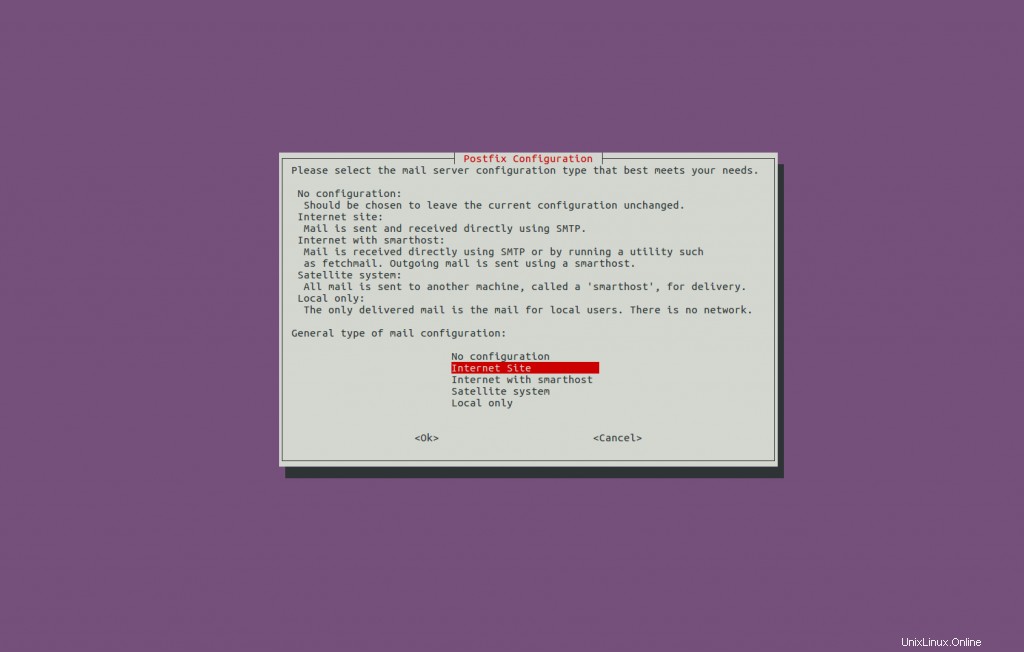
Selanjutnya, kita perlu memasukkan nama host FQDN dari sistem Anda dan klik Ok untuk melanjutkan seperti pada tangkapan layar:
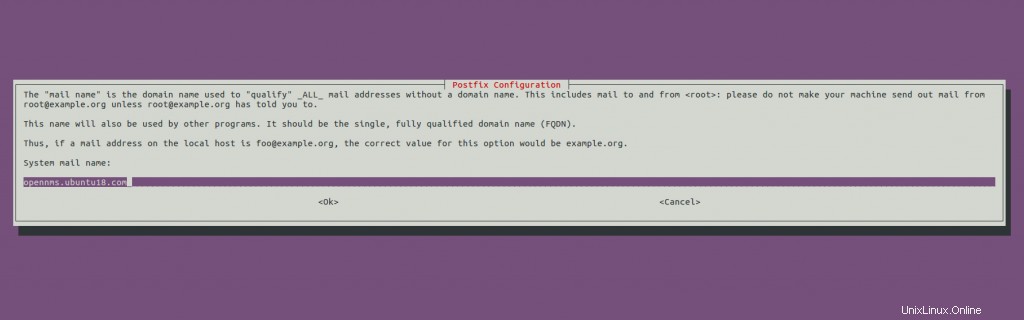
Setelah pengaturan PostgresSQL, itu akan dimulai dengan Instalasi Java. Ini akan membuka dua jendela untuk menyetujui Perjanjian Lisensi untuk mengunduh Oracle JDK package dan lanjutkan dengan penginstalan.
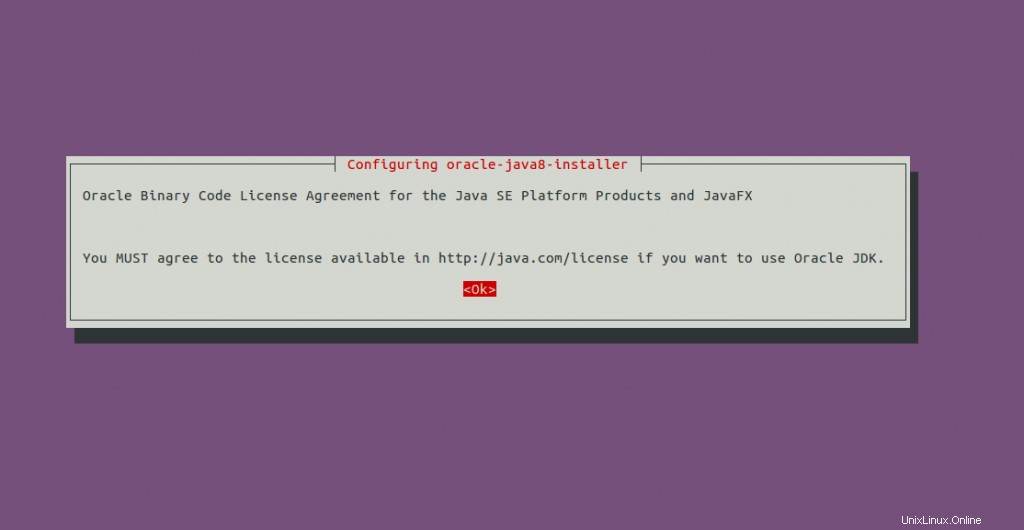
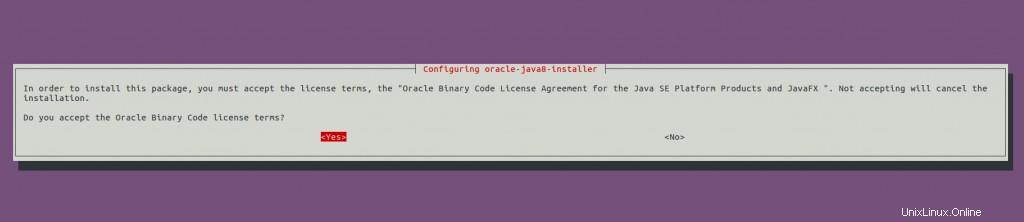
Pada tahap selanjutnya, akan terbuka jendela untuk memulai kita menjalankan skrip installer OpenNMS yang terletak di /usr/share/opennms/bin/install secara manual untuk mengkonfigurasi database OpenNMS seperti pada tangkapan layar. Anda dapat mengklik ok untuk menyelesaikan instalasi.
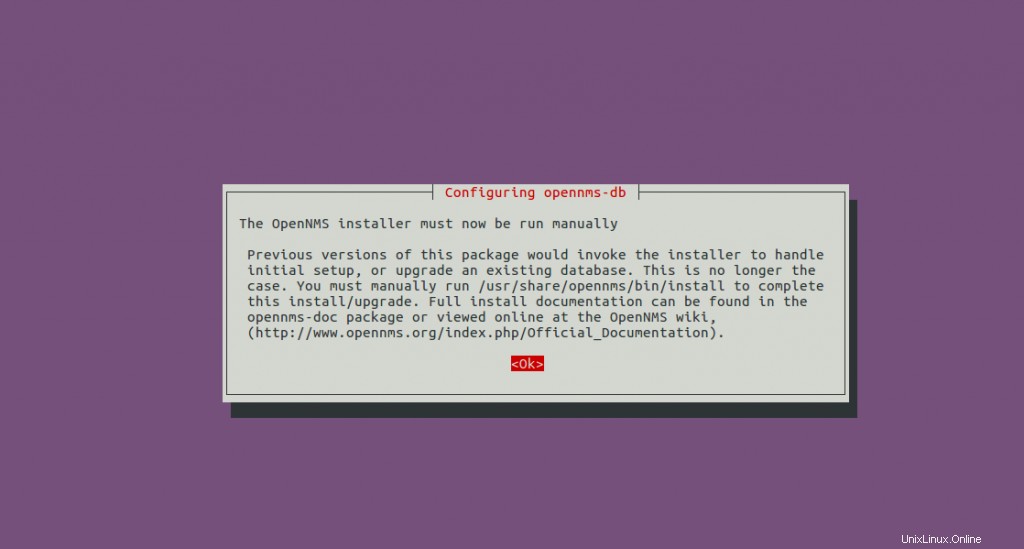
Setelah instalasi komponen selesai. Ini akan memulai dan mengaktifkan layanan OpenNMS secara otomatis dan melaporkan tentang penginstalan yang berhasil.
Congratulations
---------------
OpenNMS is up and running. You can access the web application with
http://this-systems-ip:8980
Login with username admin and password admin
Please change immediately the password for your admin user!
Select in the main navigation "Admin" and go to "Change Password"
Thank you computing with us.
Terakhir, untuk menyelesaikan instalasi, kita perlu melanjutkan dengan mengkonfigurasi database OpenNMS seperti yang dinyatakan sebelumnya dengan menjalankan skrip installer secara manual yang terletak di /usr/share/opennms/bin/install seperti di bawah ini:
# /usr/share/opennms/bin/install -dis
==============================================================================
OpenNMS Installer
==============================================================================
Configures PostgreSQL tables, users, and other miscellaneous settings.Skrip ini akan secara otomatis mengonfigurasi dan meningkatkan tabel database, pengguna, dan semua pengaturan lainnya sesuai kebutuhan.
Langkah 3:Akses OpenNMS
Sekarang Anda dapat mengarahkan browser Anda ke http://Server-IP or Hostname:8980 untuk mengakses antarmuka Web OpenNMS.

Di sana Anda dapat memasukkan kredensial admin default untuk login seperti di bawah ini:
Pengguna:admin
Kata sandi:admin
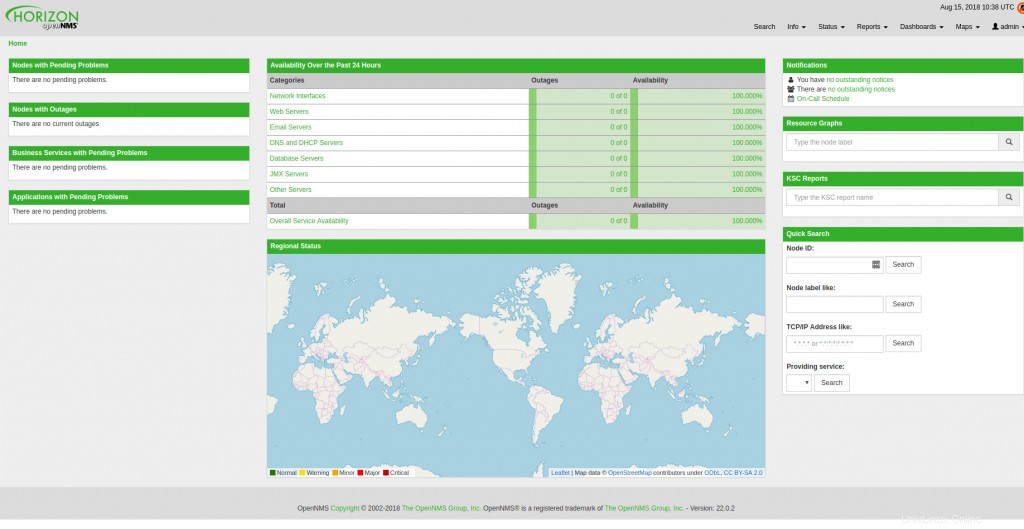
Ubah Kata Sandi Default
Untuk alasan keamanan, saya akan menyarankan untuk mengubah kata sandi default Anda segera setelah login. Anda dapat memilih opsi Ubah kata sandi dari tarik-turun dengan mengeklik tab Admin.

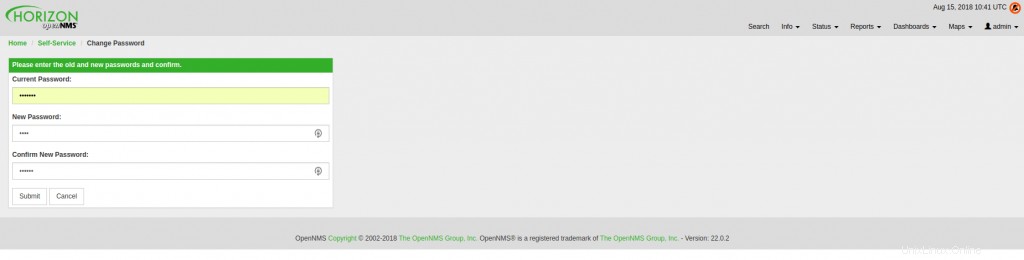
Anda dapat memasukkan kata sandi saat ini dan kata sandi baru Anda seperti pada tangkapan layar dan klik kirim untuk mengubah kata sandi Anda.
Menambahkan Node Baru
Sekarang, mari kita lihat bagaimana cara menambahkan node baru ke sistem Monitoring kita. Anda perlu menavigasi melalui jalur Admin>> Tombol Tambah Cepat Node. Ini akan membuka jendela untuk memasukkan detail Node seperti pada tangkapan layar.
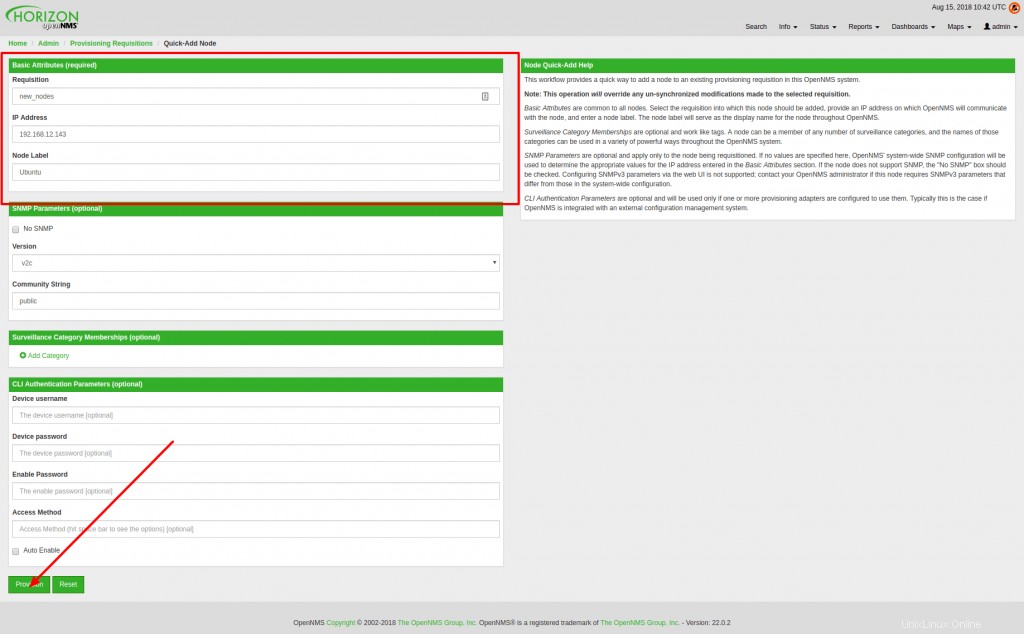
Anda dapat memasukkan semua informasi yang diperlukan seperti, Permintaan, Alamat IP, Label Node, String komunitas, Nama pengguna perangkat, Kata sandi perangkat, lalu klik tombol Penyediaan. Sekarang, klik Ok untuk melanjutkan. Terakhir, Anda dapat menavigasi melalui tab Info>> Nodes dan melihat status node tambahan kami. Anda dapat mengklik tombol label untuk melihat status node, notifikasi, dan acara di layar berikut:
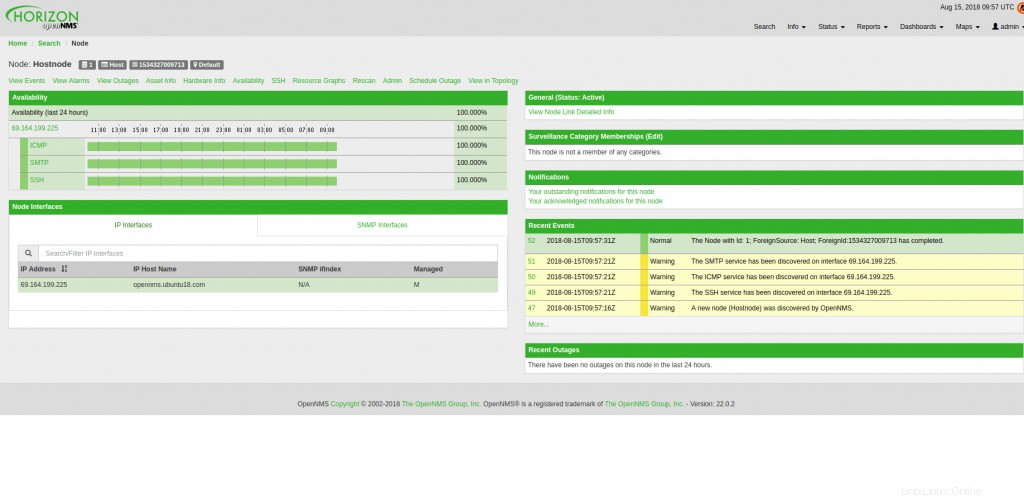
Baca Juga:
- "s-tui" - Alat Terminal untuk Memantau Suhu CPU di Linux
- Cara Memasang Alat Pemantauan dan Pengoptimalan "stacer" di Linux
Selamat! Anda telah berhasil menginstal dan mengonfigurasi OpenNMS di sistem Ubuntu18.04 terbaru Anda. Sekarang Anda dapat menambahkan lebih banyak node ke solusi pemantauan jaringan Anda. Saya harap artikel ini informatif dan bermanfaat bagi Anda. Silakan kirim komentar dan saran Anda yang berharga tentang ini.